Microsoft Word позволяет создавать текстовые документы и графические элементы, такие как столбцы. В этой статье мы разберем, как создать столбцы с помощью карандаша в программе Microsoft Word.
Простой способ создать столбцы - использовать функцию "Рисование таблицы". Для этого откройте вкладку "Вставка" на ленте и выберите "Таблица". Затем выберите "Рисование таблицы" и нарисуйте столбцы нужной ширины прямо на странице документа.
Чтобы нарисовать столбцы карандашиком, выберите инструмент "Карандаш" из панели инструментов "Рисование таблицы". Проведите линию нужной длины на странице, создавая столбец. Повторите для всех столбцов. После рисовки столбцов можно заполнить и отформатировать текст.
Карандашиком рисуем столбцы в Word
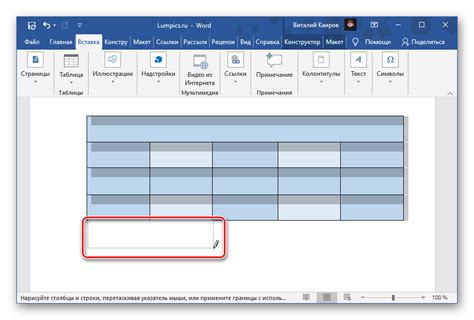
Чтобы начать рисовать столбцы с помощью карандаша, создайте таблицу. Выберите вкладку "Вставка" в меню, нажмите "Таблица", укажите строки и столбцы в диалоговом окне "Таблица", нажмите "ОК".
После создания таблицы вы можете начать рисовать столбцы с помощью инструмента "Карандаш". Для этого выберите вкладку "Дизайн" в верхней панели меню и нажмите кнопку "Карандаш". Теперь ваш указатель мыши превратился в карандаш.
Наведите курсор на границу столбца, который вы хотите изменить, и щелкните левой кнопкой мыши. Теперь вы можете перетаскивать указатель мыши вправо или влево, чтобы изменить ширину столбца. Когда достигнете нужной ширины, отпустите кнопку мыши, чтобы завершить изменение. Повторите процесс для всех столбцов, которые нужно изменить.
После завершения редактирования таблицы с помощью карандаша, не забудьте нажать кнопку "Карандаш" снова, чтобы вернуть указатель мыши в обычный режим.
Теперь вы знаете, как использовать карандаш для рисования столбцов в Microsoft Word. Этот инструмент позволяет вам легко создавать и редактировать таблицы, включая изменение ширины столбцов. Попробуйте использовать данный метод при работе с большими таблицами, чтобы сэкономить время и повысить эффективность работы.
Подготовка к рисованию

Перед тем как начать рисовать столбцы в программе Word, необходимо выполнить некоторые подготовительные шаги:
1. Установите программу Word. Убедитесь, что на вашем компьютере установлена последняя версия программы Microsoft Word. Если у вас нет установленной программы, вы можете скачать ее с официального сайта Microsoft.
2. Создайте новый документ. Откройте Word и создайте новый документ.
3. Определите макет страницы. Выберите одну, две или много колоночный макет.
4. Настройте размер страницы. Выберите нужный размер и поля страницы.
5. Создайте заголовок и текст. Введите текст и заголовок в столбцы.
После выполнения этих шагов вы будете готовы начать рисовать столбцы в программе Word. Следующим шагом будет добавление столбцов и форматирование текста внутри них.
Выбор инструментов и материалов

Для успешного создания столбцов в Word с помощью карандаша, вам понадобятся следующие инструменты и материалы:
| 1. | Плотная бумага или карточка. |
| 2. | Карандаш. |
| 3. | Линейка. |
| 4. | Ластик. |
Плотная бумага или карточка позволят вам создать четкие и ровные линии. Выбирайте материалы без текстуры или рисунка, чтобы упростить процесс рисования.
Для работы вам понадобятся карандаш и линейка. Карандаш должен быть хорошо затачен, чтобы создавать точные линии. Линейка поможет провести ровные столбцы.
Ластик поможет вам исправить ошибки. Выберите мягкий ластик, который не повредит бумагу.
Проверьте инструменты перед началом работы. Это поможет избежать проблем и обеспечить лучший результат.
Начало работы с карандашом

Откройте Microsoft Word, создайте новый документ и выполните следующие шаги:
- Откройте вкладку "Вставка".
- Нажмите кнопку "Таблица" и выберите "Вставить таблицу".
- Укажите количество строк и столбцов для таблицы.
- Нажмите на кнопку "ОК" для подтверждения выбора.
После создания таблицы начните работу с карандашом. Выделите нужные столбцы или ячейки и выберите вкладку "Макет" в верхнем меню. Здесь есть разные инструменты для форматирования столбцов и изменения их размеров, добавления заголовков и применения стилей.
Чтобы добавить границы между столбцами, выделите нужные столбцы или ячейки и выберите функцию в разделе "Расположение" на вкладке "Макет". Вы можете также выбрать стиль границ и их цвет, используя дополнительные инструменты в этом разделе.
Карандашик - это инструмент для создания столбцов в Microsoft Word. Он предлагает много возможностей для форматирования и настройки столбцов.
Как создать столбцы
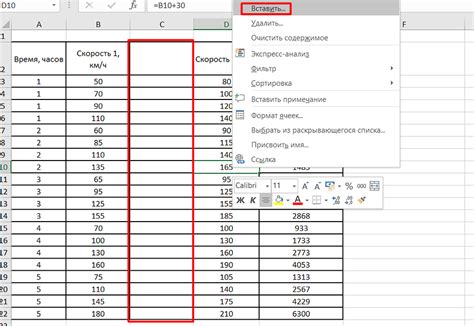
- Откройте документ в Word и выберите раздел.
- Перейдите на вкладку "Разметка страницы".
- Выберите количество столбцов.
- Настройте ширину столбцов по желанию.
- Используйте "Настройки" для более детальной настройки столбцов.
- Нажмите "ОК", чтобы применить изменения и создать столбцы.
Теперь вы можете заполнять свои столбцы текстом, таблицами или изображениями в документе Word. Если вам нужно изменить столбцы позже, вы можете вернуться в раздел "Разметка страницы" и изменить настройки столбцов по своему усмотрению.
Создание ровных и хорошо оформленных столбцов может сделать ваши документы в Word более профессиональными и привлекательными для чтения. Не стесняйтесь экспериментировать с различными настройками и шаблонами, чтобы создавать уникальные и интересные столбцы.
Подсказки и советы для улучшения рисунка

Если вы хотите улучшить свои навыки в рисовании карандашом столбцов в Microsoft Word, вот несколько полезных советов:
1. Используйте рулетку или линейку для создания ровных и симметричных столбцов. Это поможет вам сохранить правильные пропорции и равномерные отступы между столбцами.
2. Подберите подходящую толщину карандаша. Если вы хотите создать более тонкие и детализированные столбцы, используйте карандаш с меньшей толщиной графита. Для более толстых и насыщенных столбцов, выбирайте карандаши с более высокой степенью толщины графита.
3. Экспериментируйте с различными техниками теневания. Используйте легкие и темные штрихи, чтобы создать эффект объемности и изображение трехмерности столбцов.
4. Не бойтесь исправлять ошибки. Если вы допустили ошибку, не стесняйтесь стирать или корректировать линии. Используйте ластик или белую краску, чтобы исправить недочеты и сделать ваш рисунок более аккуратным.
5. Подготовьте хорошую основу. Убедитесь, что лист или холст чистый и гладкий, чтобы избежать случайных мазков или пятен.
6. Используйте различные техники перекрытия для создания насыщенных цветов и добавления текстуры к рисунку.
7. Обратите внимание на освещение. Пользование светом и тенью подчеркнет глубину и объем вашего рисунка.
8. Практикуйтесь и экспериментируйте с различными стилями и техниками, чтобы найти свой уникальный подход к рисованию столбцов.
Следуя этим советам, вы сможете улучшить свое мастерство в рисовании карандашом столбцов в Microsoft Word и создать великолепные и выразительные рисунки.
Отделение и закраска столбцов
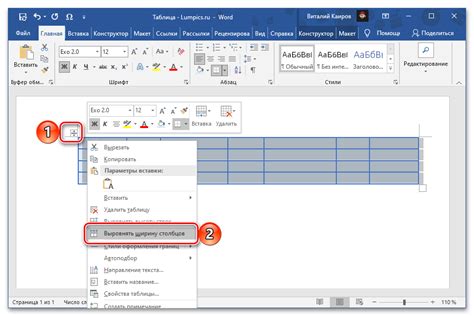
Первый способ – использование вертикальной рамки. Чтобы добавить рамку к столбцу, выделите нужные ячейки, затем перейдите на вкладку «Верхний колонтитул». В разделе «Расположение» выберите «Вертикальные линии», после чего появится панель настройки внешнего вида рамки. Выберите нужное вам оформление и нажмите «ОК».
Если вы хотите закрасить столбец, а не только добавить рамку, то для этого вам потребуется использовать второй способ – цветной фон.
Для добавления цветного фона к столбцу выделите нужные ячейки и перейдите на вкладку «Дизайн». В разделе «Оформить» выберите нужный цвет фона, нажмите на кнопку «Сменить фон» и выберите цвет из палитры. После этого столбец будет закрашен выбранным цветом.
Применение рамки или цветного фона позволяет сделать таблицу более привлекательной и улучшить ее визуальное оформление. Эти способы полезны при создании отчетов, диаграмм и других документов, где важно выделить определенные данные или столбцы. Рекомендуется использовать эти функции с умом, чтобы не перегружать документ излишней декоративностью.
Завершение рисунка и финальные штрихи
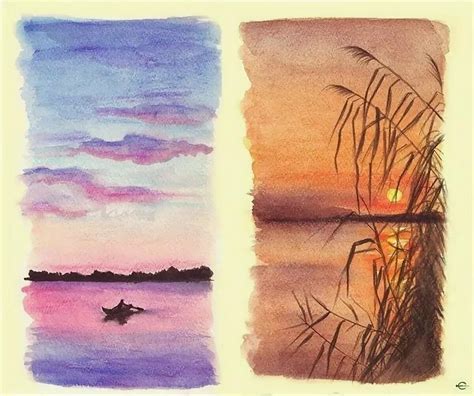
После того как вы нарисовали столбцы, остается только сделать последние штрихи, чтобы ваш рисунок был полностью завершен.
1. Проверьте, что все столбцы находятся на своих местах и имеют одинаковую ширину и высоту.
2. Выравнивайте столбцы и добавляйте тени или текстуры по необходимости.
3. Добавьте подписи к столбцам для обозначения содержания или значения.
4. Оцените цветовую гамму вашего рисунка и внесите необходимые корректировки для создания гармоничного образа.
5. Проведите финальную проверку рисунка на ошибки, опечатки или недочеты.
6. Сохраните рисунок в нужном формате и подготовьте к публикации или печати.
Важно помнить:
Работа с карандашом может быть творческим и интересным процессом. Экспериментируйте с разными техниками рисования и выражайте свою индивидуальность в каждом проекте.
Удачи в создании красивых и оригинальных рисунков карандашом!